كيفية عمل نسخة احتياطية من Android Rom / Firmware
لتشغيل أجهزة الكمبيوتر ، فإنه يحتاج إلى بعض برامج النظام المطلوبة تسمى نظام التشغيل. باختصار ، يُعرف باسم OS. بالنسبة لسطح المكتب ، فإن أنظمة تشغيل الكمبيوتر المحمول والخادم هي Windows و Mac OS X و Linux. لذلك فهو نفس الهاتف والجهاز اللوحي. أهم الأمثلة حول نظام التشغيل هي Android و Apple iOS و Windows Phone 7 و Blackberry OS و HP / Palm Web OS وما إلى ذلك.
يحتاج نظام التشغيل أيضًا إلى تشغيل جميع المنتجات الإلكترونية الجديدة مثل أجهزة التلفزيون الرقمية وأفران الميكروويف. قم بتحميل نظام التشغيل OS (نظام التشغيل) وقم بتشغيله بطريقته الخاصة من الخطوات بطريقة محددة والتي تعرف باسم ROM.
الجزء 1. ما هو Android ROM؟
من الناحية الفنية ، فإن ROM هو حامل لـ Read Only Memory. يشير إلى الذاكرة الداخلية أو تخزين الجهاز الذي يحتفظ بتعليمات نظام التشغيل. أثناء عملية بسيطة ، لا يحتاج أبدًا إلى أي تعديلات. ذلك لأن جميع التعليمات مخزنة في ملف Read Only Memory.
إنها وظيفة غير قابلة لإعادة الكتابة على قرص مضغوط أو قرص DVD لا يمكن لأحد تغييرها. إذا تغيروا ، فإن الجهاز يتصرف مثل عطل.
يتناقض مع محركات الأقراص الثابتة ومحركات الأقراص ذات الحالة الصلبة ومحركات الأقراص ذات الحالة العادية أو أجهزة التخزين المحمولة العادية التي يمكنها الوصول إلى منطقة التخزين ، حيث تحصل على ملفات نظام التشغيل من خلال أجهزة الكمبيوتر الشخصية التي تتيح القراءة والكتابة بشكل كامل.
الجزء 2. ما هي برامج Android الثابتة؟
يُعرف نظام التشغيل ROM (ذاكرة القراءة فقط) الذي ناقشناه أيضًا باسم البرنامج الثابت. من خلال الجهاز ، يمكنهم الوصول إلى المستخدمين دون أي نوع من التعديل ويظلون ثابتين. وبالتالي ، يُعرف باسم البرامج الثابتة.
- من الممكن تعديل البرامج الثابتة ، لكنها ليست سهلة الاستخدام.
- تستخدم بعض الأجهزة كمجموعة تخزين للقراءة فقط من خلال حماية البرامج وتستخدم بعض الأجهزة أجهزة متخصصة.
- يمكن للقراءة فقط من خلال حماية البرنامج الإزالة أو الكتابة فوق دون أي مساعدة من الأجهزة المتخصصة.
- يتم ذلك فقط باستخدام البرنامج المكتوب لهذا الغرض وغالبًا لا يحتاج إلى اتصال بجهاز كمبيوتر.
لذا ، فإن كلا من نظام التشغيل والبرامج الثابتة هما نفس الشيء ويمكنهما استخدام أي منهما لمثل هذه الأجهزة.
الجزء 3. كيفية النسخ الاحتياطي ROM في Android
الخطوة 1. جذر جهاز Android بأمان وابدأ تشغيل موقع ClockWorkMod Recovery.
الخطوة 2. قبل البدء ، تحتاج إلى التحقق مما إذا كان جهازك يدعم أم لا وفقًا لقائمة الهواتف المحمولة.
الخطوة 3. اذهب إلى Google Play وابحث عن ROM Manager.
الخطوة 4. قم بتثبيته.
الخطوة 5. قم بتشغيل ROM Manager.
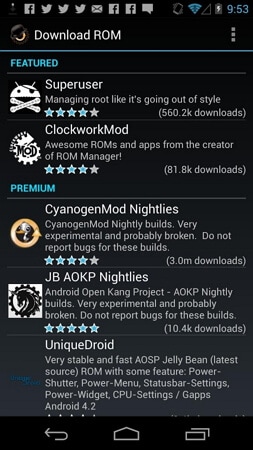
الخطوة السادسة. حدد خيار ‘Flash ClockWorkMod Recovery’.
الخطوة 7. اتبع التعليمات وحدد ‘Backup Current ROM’.
الخطوة 8. عند اكتمال النسخ الاحتياطي ، أعد تشغيل جهاز Android الخاص بك.
الخطوة 9. الآن تحتاج إلى استعادة هذا. افتح التطبيق مرة أخرى وحدد ‘إدارة واستعادة النسخ الاحتياطي’ ثم استعادة.
الخطوة 10. ستحصل على نظام تشغيل جديد عند إعادة تشغيل الجهاز.
الجزء 4. نسخ برامج Android الثابتة / ذاكرة القراءة فقط الاحتياطية إلى جهاز الكمبيوتر
يمكنك نسخ ROM احتياطيًا على جهاز Android الخاص بك باستخدام Kies وحفظ ROM الحالي على جهاز Android الخاص بك.
قبل النسخ الاحتياطي ، تحتاج إلى شيئين:
- تطبيق سطح المكتب kies. (مثبت في الكمبيوتر)
- برنامج ثابت. (نسخة محدثة)
الآن عليك اتباع الخطوات:
الخطوة 1. تصفح مستكشف Windows (على الكمبيوتر) ، وقم بتمكين المجلدات والملفات ومحركات الأقراص المخفية.
الخطوة 2. قم بتوصيل جهاز Android بالكمبيوتر. بعد ذلك ، سيتم التعرف عليه من قبل kies وسيقوم kies بتنزيل جميع ملفات البرامج الثابتة الحديثة.
الخطوة 3. سيتم تحميل جميع الملفات التي يتم تنزيلها في tmp *******. temp (* = بعض الأحرف والأرقام) ملف مسمى في الدليل المؤقت لجهاز الكمبيوتر الخاص بك.
الخطوة 4. افتح run واكتب temp وانقر Okay. سيظهر الملف المؤقت في نافذة جديدة.
الخطوة 5. إتمام التنزيل في برنامج kies ، حدد موقع الملفات المؤقتة مع اسم المجلد ، وامتداد المجلد المضغوط في نافذة الملفات المؤقتة التي فتحتها مسبقًا.
الخطوة 6. تعني أن ترقية البرامج الثابتة تبدأ في kies.
الخطوة 7. بعد تحديد موقعه ، انسخ جميع الملفات الموجودة على جهاز Android الخاص بك قبل الانتهاء من ترقية البرنامج الثابت ، وإلا فسيختفي الملف.
لذلك ، هذه هي الطريقة التي تتبعها لتحقيق النجاح.
الجزء 5. نسخ بيانات Android احتياطيًا إلى جهاز الكمبيوتر
البرامج الثابتة هي أقصر ذاكرة للهواتف تحافظ على بيانات الهاتف بشكل آمن. ولكن للعمل بقوة وللحفاظ على جميع أنواع فقدان النظام ، فإنه يحتاج إلى بعض البرامج الفريدة. DrFoneTool – النسخ الاحتياطي للهاتف (Android) مستعد دائمًا لتوفير مثل هذه الأنواع من التسهيلات لتخزين بيانات هاتفك المحمول. يعد Rom أكثر أمانًا إذا تم دعمه بـ DrFoneTool – النسخ الاحتياطي للهاتف (Android). لديها بعض الأعمال التجميلية المطلقة في وقت الخطر. في الواقع ، إنه يعمل بشكل جيد خلال وقت الأمان الذي يحتاجه. يحتوي على بعض الخيارات الأفضل لجعل هاتفك آمنًا بعد إعادة التشغيل.
لإجراء نسخ احتياطي عمليًا لبيانات Android على جهاز الكمبيوتر ، اتبع الخطوات البسيطة التالية:
حمل التطبيق الآن حمل التطبيق الآن
الخطوة 1. قبل كل شيء ، تحتاج إلى تنزيل DrFoneTool وتثبيته على نظام Windows أو Mac. قم بتوصيل جهاز Android بجهاز الكمبيوتر الخاص بك وتشغيل البرنامج. سيتم التعرف على جهازك وستظهر الواجهة الرئيسية لبرنامج DrFoneTool.

الخطوة شنومكس. انقر على النسخ الاحتياطي الهاتف علامة التبويب في النافذة الأساسية. قد يظهر مربع حوار على جهاز Android يطلب منك تأكيد تنشيط تصحيح أخطاء USB. فقط المس ‘موافق’ للتأكيد في هذه الحالة.
الخطوة 3. انقر فوق ‘نسخ احتياطي’ لإنشاء الأداة لبدء النسخ الاحتياطي لبيانات Android. ربما تكون قد قمت بعمل نسخة احتياطية من بعض بياناتك باستخدام هذه الأداة. إذا كان هذا صحيحًا ، فما عليك سوى النقر فوق ‘عرض محفوظات النسخ الاحتياطي’ لمعرفة ما تم نسخه احتياطيًا. يساعدك هذا في تحديد الملفات الجديدة المهمة.

الخطوة 4. من بين أنواع الملفات ، حدد كل الأنواع التي تريد نسخها احتياطيًا. ثم حدد مسار النسخ الاحتياطي على جهاز الكمبيوتر وانقر فوق ‘النسخ الاحتياطي’ لبدء عملية النسخ الاحتياطي على Android.

دليل الفيديو: كيفية عمل نسخة احتياطية من بيانات Android على جهاز الكمبيوتر
أحدث المقالات